ただし、削除しても証拠としてサーバーに残っている可能性ありにつき、問題のある動画はあげないようにしましょう。
【My Videosを開く】
まずはログイン後に、トップページよりMy Videosを開きます。

すると画像一覧が表示されていますので、そこから削除したい動画を見つけます。
ただし、Image Coming soonとかStatus:uploaded(processing,please wait)は処理中につき、削除しても復活する場合ありなので、注意しましょう。
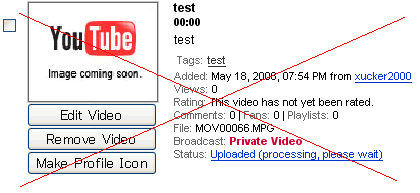
【公開した動画を削除】
注意:一度削除した動画を戻す方法はありませんので注意して削除してください。
削除したい動画の所にあるRemove Videoをクリックします。
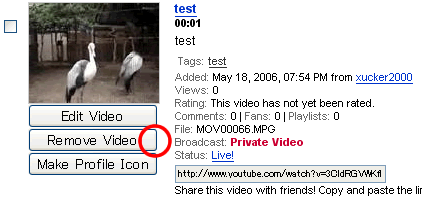
すると次のようなダイアログが表示されますので、OKをクリックします。

すると画面の上側に、Your Video has been removed と表示されれば削除完了です。
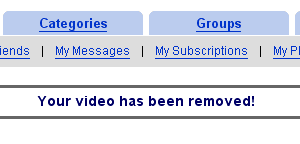

No comments:
Post a Comment